Cómo iniciar en el modo seguro de Android para solucionar problemas del dispositivo
Miscelánea / / February 12, 2022
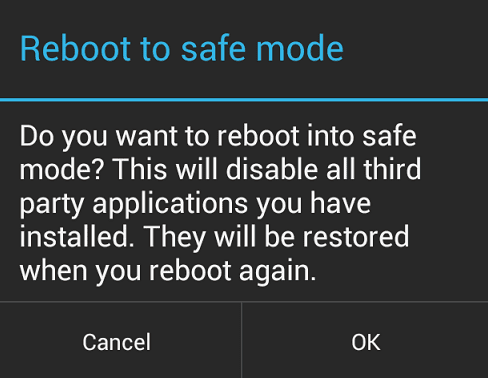
Cuando los teléfonos inteligentes comenzaron a ganar popularidad, tenían más en común con los teléfonos celulares estándar y las PDA que cualquier otra cosa.
En los últimos años, los smartphones han evolucionado considerablemente, añadiendo la potencia de los procesadores multinúcleo, GBs de RAM y toneladas de aplicaciones de alto rendimiento que casi las hacen más como pequeñas PC y, como en las PC, susceptibles a problemas.
Los usuarios de Windows a menudo descubren que cuando juegan con nuevos programas o prueban modificaciones especiales para su PC, pueden "romper" la experiencia de alguna manera gracias a malware o spyware, arranque lento, y otros problemas.
A veces la solución más fácil es entrar en modo seguro para resolver el problema, pero ¿puedes hacerlo con un teléfono inteligente? Si estás usando Android, la respuesta es sí.
Para dejar esto perfectamente claro, si eres un usuario casual de Android, probablemente nunca necesitarás usar el Modo seguro.
En general, el modo seguro será principalmente útil para usuarios avanzados que a menudo ejecutan aplicaciones sin firmar, tiendas de terceros y les gusta jugar con
software personalizado y ROM.Aún así, independientemente del tipo de usuario que sea, es bueno saber que si algo sale mal, hay una manera fácil de solucionarlo.
Razones para usar el modo seguro de Android
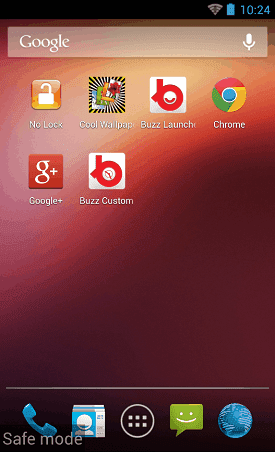
¿Qué hace exactamente arrancar en modo seguro? Básicamente, apaga las aplicaciones de terceros y le brinda una experiencia predeterminada. Esto es importante porque le brinda un campo de pruebas para resolver problemas relacionados con la aplicación.
Las razones para iniciar en modo seguro incluyen cualquiera de las siguientes:
- tu teléfono es atascado en un ciclo de reinicio.
- Su teléfono se bloquea, se detiene o actúa con lentitud constantemente.
- Tu Duración de la batería de Android se ha vuelto horrible.
- Otras peculiaridades y comportamientos extraños comienzan a ocurrir en su dispositivo y sospecha de una aplicación de terceros.
Cómo iniciar en el modo seguro de Android
Ahora que sabe cómo puede ayudarlo el modo seguro, veamos cómo llegar allí.
Para la mayoría de los dispositivos con Android 4.1 o posterior
A partir de Android 4.1, la mayoría de los fabricantes ahora utilizan el siguiente método:
Mientras ya está en Android, mantenga presionado el botón de encendido hasta que aparezca el menú de encendido. Ahora mantén presionado el Apagado opción en el menú. Ahora se le preguntará si desea reiniciar en modo seguro de Android.
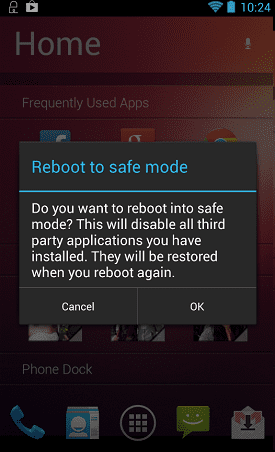
Toque en el OK opción.
Su teléfono ahora se reiniciará. Cuando se reinicie, estarás en modo seguro.
Para dispositivos con Android 4.0 o anterior
Parece que no hay una forma universal de ingresar al modo seguro en dispositivos más antiguos. Algunos dispositivos hacen que apagues tu dispositivo, lo enciendas presionando prolongadamente el botón de encendido y luego, cuando aparece el logotipo, tienes que mantener presionado el control de volumen hacia arriba y hacia abajo.
Otros usan el botón de menú o alguna otra combinación de teclas de entrada. El mejor consejo aquí es buscar la marca de su fabricante en línea y, si es posible, el modelo exacto.
Dirígete a Google y escribe algo como "Arrancar en modo seguro de Android en HTC Magic" debería darte lo que estás buscando. (Sustituya el nombre HTC Magic por el nombre de su dispositivo).
Solución de problemas en el modo seguro de Android
Una vez que su dispositivo se reinicie, debería tener las palabras Modo seguro en la parte inferior izquierda de la pantalla, lo que indica que, de hecho, está en modo seguro.

Ahora necesitas jugar con tu teléfono. Haz todas las cosas que no son de la aplicación que normalmente haces. Revisa el correo electrónico, navega por la web. Hacer llamadas, enviar mensajes de texto, etc. Es posible que desee mantener su teléfono en modo seguro durante al menos unas horas, según la situación.
Si su problema (bloqueo, estancamiento, retraso, etc.) aún surge, sabe que no es una aplicación de terceros.
En este punto, su mejor curso de acción es restablecer su dispositivo entrando en Ajustes > Copia de seguridad y restablecimiento > Restablecimiento de datos de fábrica.
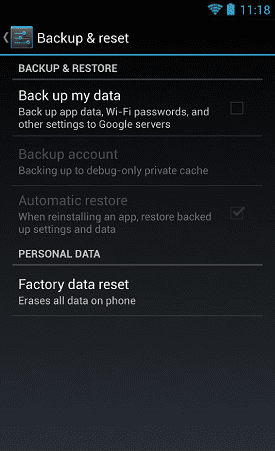
Propina: ¿Buscas un poco más de ayuda para restablecer tu teléfono? Consulta nuestra guía que te guía a través del proceso de reinicio.
Su teléfono parece estar funcionando bien ahora
Si encuentra que su teléfono funciona normalmente en modo seguro, eso significa que la culpa es de una aplicación de terceros. Ahora querrás comenzar por desinstalar cualquier aplicación que hayas descargado recientemente.
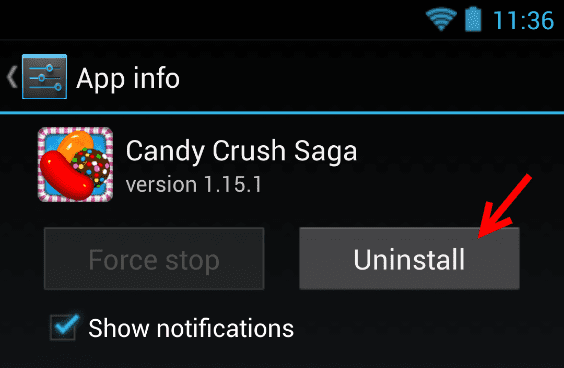
Después de desinstalar las aplicaciones, reinicie su dispositivo normalmente para salir del modo seguro. Si todo funciona bien, querrá volver a instalar las aplicaciones problemáticas una a la vez y probarlas.
Si todo sigue funcionando después de volver a colocar las aplicaciones en su teléfono/tableta, probablemente solo fue un error de la aplicación que se resolvió con la reinstalación. Si encuentra que una aplicación causa un problema cuando se vuelve a instalar, es mejor deshacerse de esa aplicación para siempre.
¿Qué sucede si la desinstalación de varias aplicaciones no funcionó?
Usted sabe que una aplicación de terceros tiene la culpa si todo funciona en su dispositivo en modo seguro. Aún así, nada parece solucionar el problema.
En esta etapa, es mejor que reinicie su dispositivo entrando en Configuración > Copia de seguridad y restablecimiento > Restablecimiento de datos de fábrica.
Para todos los demás, ¿el modo seguro resolvió el problema de su dispositivo? ¿Alguna otra consideración o sugerencia de solución de problemas relacionada con el modo seguro que se te ocurra que quizás no hayamos mencionado? ¡Háganos saber en los comentarios a continuación!
Última actualización el 03 febrero, 2022
El artículo anterior puede contener enlaces de afiliados que ayudan a respaldar a Guiding Tech. Sin embargo, no afecta nuestra integridad editorial. El contenido sigue siendo imparcial y auténtico.



